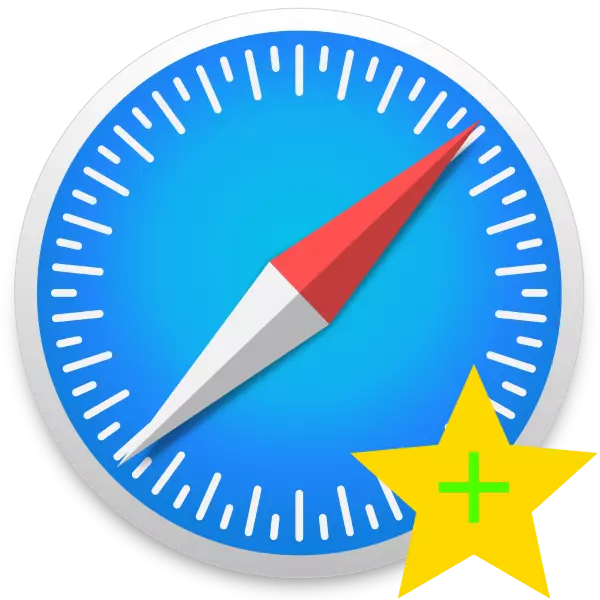
ბევრ თანამედროვე ბრაუზერში, "ვიზუალური სანიშნეების" რეჟიმი გამოიყენება, როდესაც პანელი ზოგიერთი შერჩეული საიტები გამოჩნდება ცარიელი გვერდზე. მსგავსი შესაძლებლობა, და ხანგრძლივი საკმარისი, არსებობს Safari ვებ ბრაუზერი. დღეს ჩვენ გვინდა წარმოგიდგინოთ პროცედურა, რათა დაამატოთ რესურსი "რჩეულები" ამ განაცხადის Macos და iOS.
სანიშნეს "რჩეულები" Safari- ში
იმისათვის, რომ ეს საიტი ფავორიტების სიაში საკმაოდ მარტივია, როგორც კომპიუტერში და პროგრამის მობილური ვერსია. განვიხილოთ ორივე ვარიანტი ცალკე.Macos.
- ღია Safari და წავიდეთ რესურსი, რომ გსურთ დაამატოთ ახალი გვერდი tab - მაგალითად, ჩვენი საიტი. შემდეგ გადატანა კურსორი Smart Search სფეროში, ეს არის მისამართი სიმებიანი. მარცხენა, ღილაკს უნდა გამოჩნდეს პლუს ხატი, დააწკაპუნეთ მასზე და გამართავს მაუსის მარცხენა ღილაკს. Pop-up მენიუ გამოჩნდება, რომელშიც თქვენ აირჩიეთ ვარიანტი "ფავორიტები".
- ახლა, რომ თქვენ გახსენით ცარიელი tab, დასძინა საიტი გამოჩნდება ფავორიტების სიაში.
- იმ შემთხვევაში, თუ რესურსი აღარ არის საჭირო ან დაემატა შეცდომა, შესაძლებელია წაშალოთ ეს ძალიან მარტივად - მაუსი "ფავორიტებში" და მარჯვენა ღილაკით (Mac) ან TouchPad- ის გასწვრივ ორი თითების გასწვრივ ( MacBook). კონტექსტური მენიუ გამოჩნდება, რომელშიც თქვენ აირჩიეთ "წაშლა" ვარიანტი.
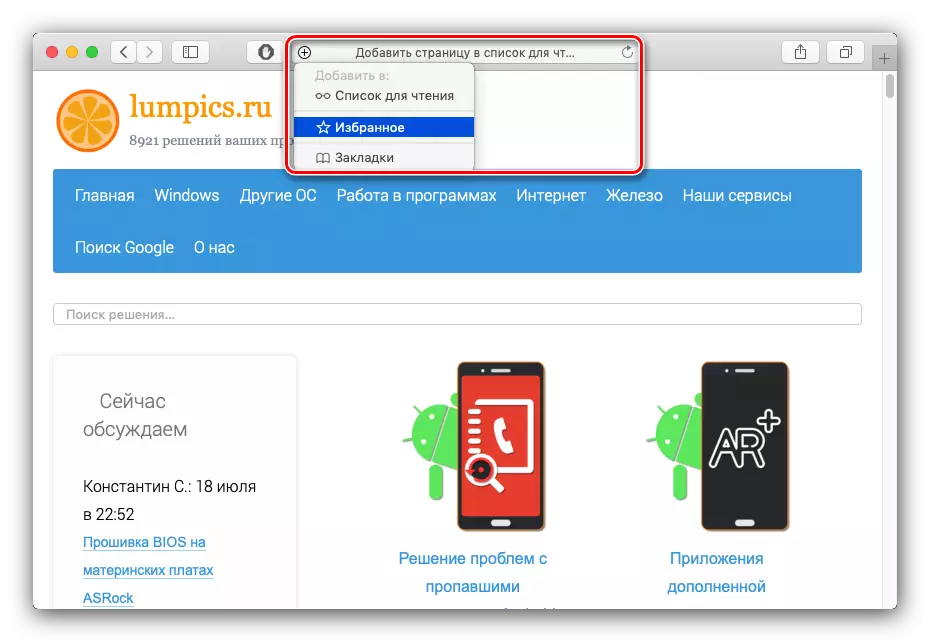
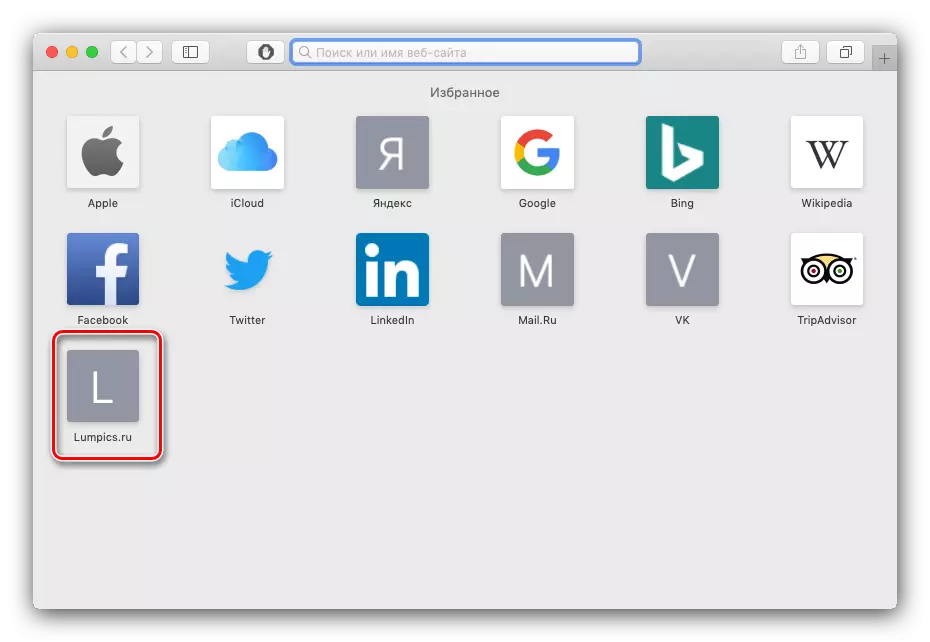
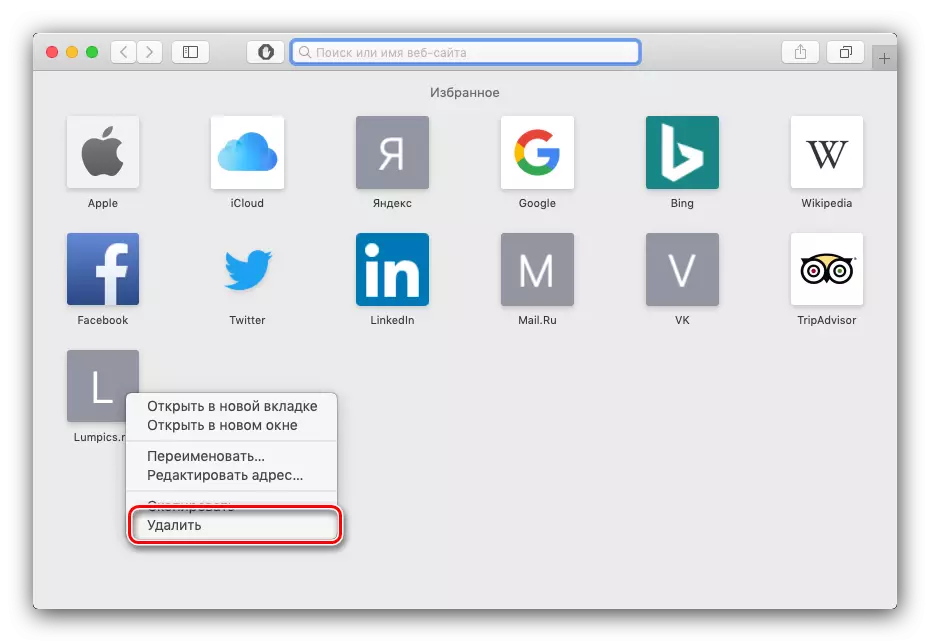
ოპერაცია ძალიან მარტივია, ძალაში კი ახალბედა მომხმარებელიც კი.
iOS.
Apple- ის ბრაუზერის მობილურ ვერსიაში, რჩეულებში დამატება შემდეგნაირად:
- გახსენით საიტი გსურთ რჩეულებში დამატება. ქვემოთ მოყვანილი პანელი, სადაც მითითებულია ღილაკზე დაჭერით და დააჭიროთ მას.
- აირჩიეთ ვარიანტი "დამატება Bookmark".

შემდეგი, ჩამოსასხმელი "ფავორიტები" ონლაინ.
- სანახავად "ფავორიტები", გახსენით წვდომის ღილაკი პანელზე.

აირჩიეთ შესაბამისი ჩანართი.
- "რჩეულებიდან" რესურსების ამოღების მიზნით, მარჯვნივ და დარტყმა მიაყენეს სამი ზოლის ელემენტს. შემდეგ გამოიყენეთ წაშლა ღილაკი.
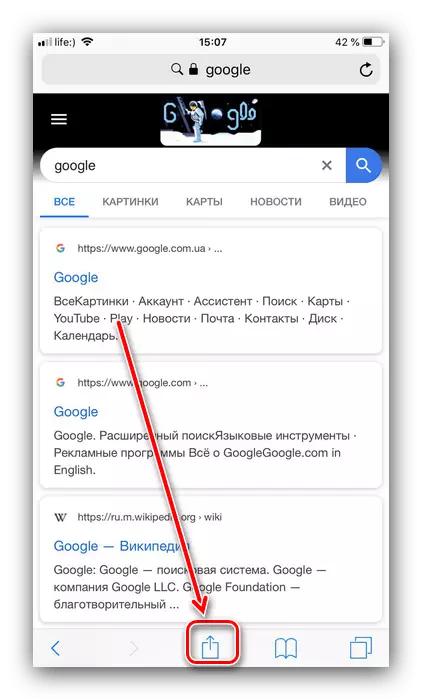
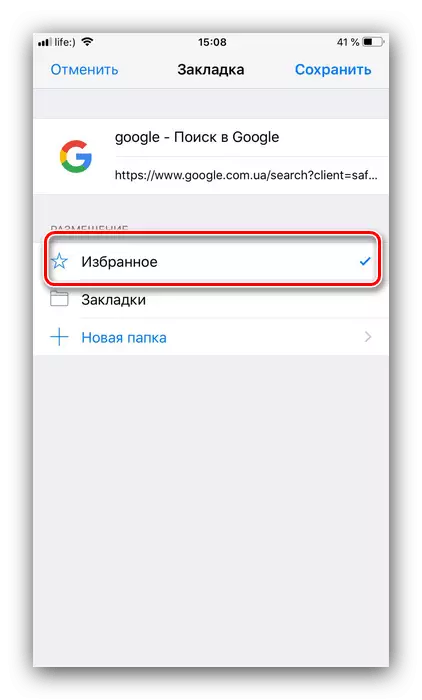
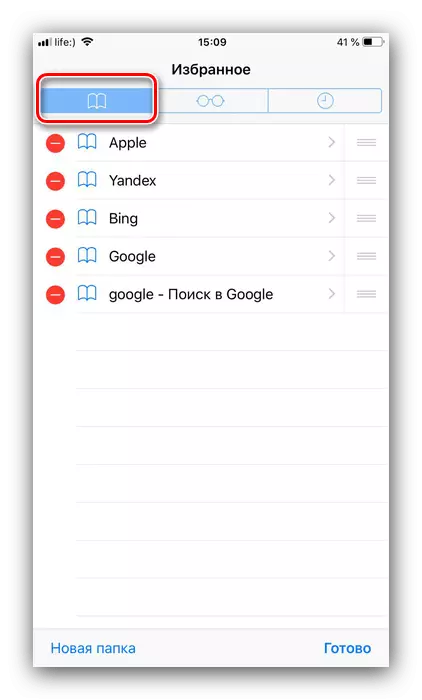
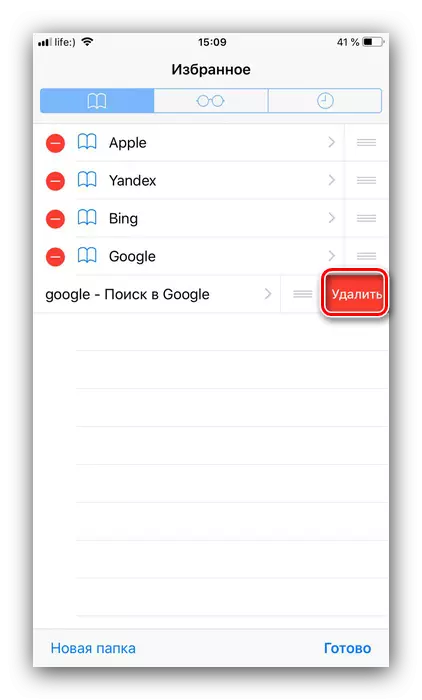
როგორც ხედავთ, არაფერი არ არის რთული.
დასკვნა
ჩვენ განვიხილეთ მეთოდი დასძინა საიტი რჩეულებში Safari ბრაუზერი ვერსიები Macos და iOS. ეს ოპერაცია განიხილება ელემენტარული, ამიტომ გამოუცდელი მომხმარებლებისთვისაც კი არ უნდა ჰქონდეს პრობლემები, როდესაც იგი შესრულებულია.
